I
Hvis du har færre duplikerede filer, kan du nemt identificere og slette dem. Men hvad hvis du vil fjerne duplikerede filer fra et større datasæt, der er spredt på tværs af forskellige mapper eller drev? I sådanne tilfælde skal du bruge den bedste software til fjernelse af duplikatfiler.
Enhver pålidelig dubletfilfinder på din Windows eller Mac kan hjælpe dig med at slette duplikerede filer og fotos med enkle klik. Et perfekt værktøj til fjernelse af duplikatfiler bør ikke kun finde og slette dubletfiler gemt på din computer, men bør også forstå forskellen mellem lignende filer. På denne måde kan du spare din lagerplads og afgørende tid på at organisere dine data, der er gemt på tværs af forskellige lokationer.
Uden yderligere grund, lad os finde ud af den bedste duplikatfjerner til at slette duplikerede filer fra Windows eller Mac.
Hvad er den Bedste Duplikat Fil Finder?
1. Remo duplikat fil fjerner
Pris: $ 19.95
Platform: Windows, Mac, Android, iOS
Grænseflade: Forfinet og minimalistisk
Remo duplikat fil fjerner er en af de højt vurderede dublerede filfindere med allerede over en million downloads. Priser under $ 20, denne dublerede fil finder er ikke kun den mest værdi for pengene blandt alle værktøjerne, men kommer også med den mest intuitive brugergrænseflade.
Denne duplikerede filfjerner giver brugerne en klar brugeroplevelse ved at tilbyde separate muligheder for at scanne hele drevet og en bestemt mappe til fjernelse af dublerede elementer baseret på prioriteten. Remo består kun af en totrinsproces og er også det letteste værktøj at bruge. For at fjerne de dublerede filer eller mapper skal du blot vælge et drev og klikke på knappen Scan. I enkle ord er Remo Duplicate File Remover bedst egnet til alle klasser af brugere, der har effektivitet som prioritet.
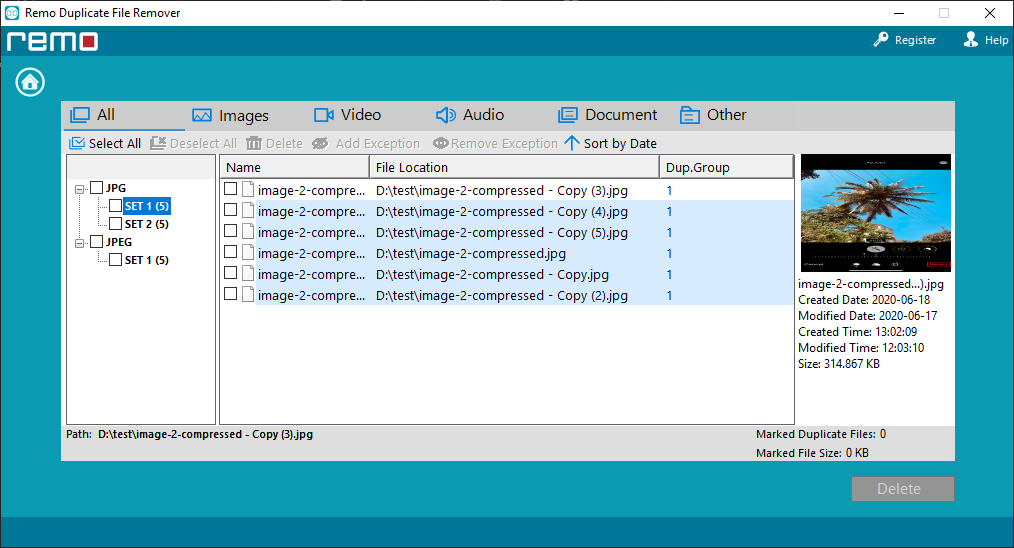
Fordele:
- Intuitiv grafisk grænseflade
- Fås på alle platforme (Windows, Mac, Android, iOS)
- MD5 hash -algoritme er som standard nøjagtig match -algoritme, derfor giver værktøjet den bedste nøjagtighed
- Du kan forhåndsvise de dublerede filer, så du kan beslutte, hvilke filer der skal slettes og gemmes
- Værktøjet udfører byte for byte sammenligning. Det vil sige, at den sammenligner filens indhold i stedet for filnavn eller størrelse
Bemærk: Remo Duplicate File Remover -værktøj flytter alle dine slettede duplikatfiler til papirkurven i stedet for at slette dem permanent. Dette er for at give dig en chance for at gendanne slettede filer, hvis de fejlagtigt slettes.
Ulemper:
- Scanningstiden kan stige baseret på antallet af filer i en mappe
- Forhåndsvisningsfiler er ikke i fuld opløsning
Hvordan slette duplikerede filer ved hjælp af Remo dublet fil fjerner?
Trin 1: Start softwaren og vælg mellem Scan Drive og Scan Folder afhængig af dit behov.

Trin 2: Vælg nu de mapper, du vil slette filer fra, og klik på Start Scan mulighed.
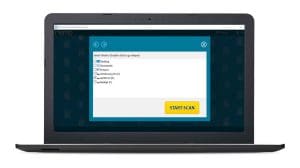
Trin 3: Du kan forfine scanningsresultaterne ved hjælp af forskellige filtre som billeder, video, dokumenter osv. Og klik på Delete mulighed for at fjerne alle dine dubletfiler på Windows- eller Mac-system.

2. Wise duplikere finder
Pris: $ 23.54
Platform: Windows
Grænseflade: Minimalistisk og rustik
Blandt alle de bedste duplikatfilfjernere har Wise Duplicate Finder den mest minimalistiske brugergrænseflade. Du skal bare vælge drevet eller mappen og scanne den for at finde dubletfilerne. Du får 3 tilstande til at scanne efter dubletter, og det er alt sammen ingen ekstra funktioner til at klassificere resultaterne. Følgende er parametrene, fordele og ulemper ved værktøjet.
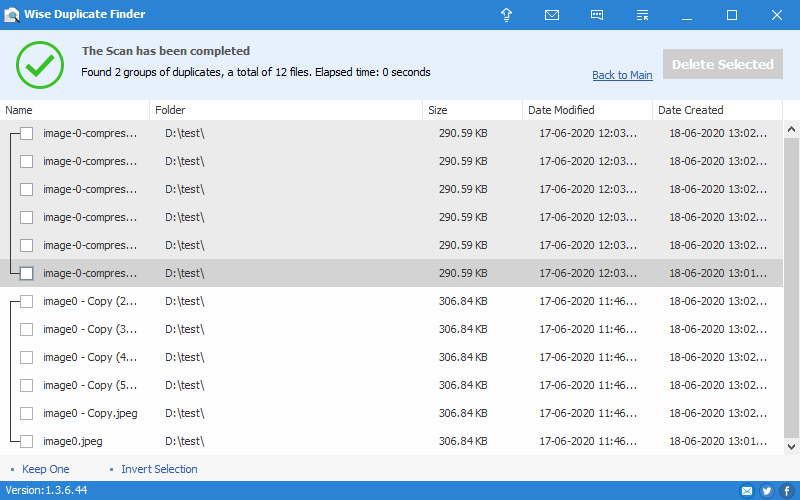
Fordele:
- Grupper alle dublerede filer sammen
- Den mindste scanningstid (baseret på den tilstand, du har valgt)
- Værktøjet er nemt at bruge, men har brug for en masse raffinement. Wise Duplicate Finder er velegnet til en bruger, der bare ønsker at få lidt plads, uanset hvilke filer der fjernes.
Ulemper:
- Interfacet er for enkelt og kræver meget forbedring, især for nybegyndere
- Den største ulempe er, at værktøjet ikke tilbyder en forhåndsvisning af dubletter, så du ved ikke, hvilken duplikat/lignende fil du fjerner
- Kan ikke klassificere de dublerede filer baseret på filtype, såsom dokument, musik, videoer
- Kun nøjagtig i eksakt match -tilstand giver andre to tilstande lavere resultater end forventet
Hurtig bemærk: Tjek dette ud, hvis du er interesseret i at vide, hvordan du fjerner dubletter af fotos ved hjælp af dobbelt fotofjerner værktøj.
3. Nemt duplikatfiler finder
Pris: $ 39.95
Platform: Windows
Interface: Let
Easy Duplicate File finder er et lidt avanceret værktøj i forhold til de førnævnte værktøjer. Prisen er dog næsten 40 dollars, hvilket er for højt sammenlignet med de andre værktøjer, vi testede. Hovedfunktionen i dette værktøj er, at det kan finde dublerede filer på dine cloud -lagerdrev. Værktøjet indeholder også hele rapporten om, hvilken filtype der er almindelig blandt alle de fundne dubletter.
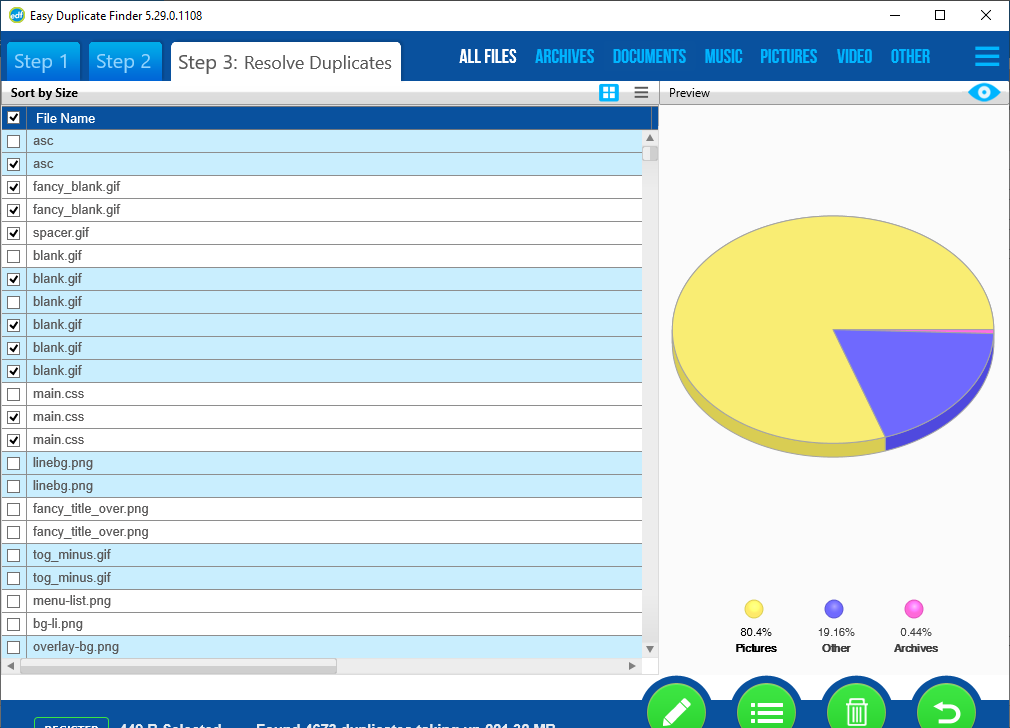
Fordele:
- Let brugergrænseflade
- Meget præcis
- Du kan også definere yderligere filtyper, maks og minimum filstørrelser
- Giver dig forhåndsvisningsbilleder i fuld opløsning
- Segmenterer den filbaserede filtype
- Du kan også gemme scanningssessionen
Ulemper:
- Værktøjet er langsomt under scanning
- Dette program til fjernelse af dubletter finder dubletter med stor nøjagtighed. Men det er meget dyrt for de medfølgende funktioner, bare at finde dubletfilerne.
4. Duplikere renere
Pris: $ 29.95
Platform: Windows
Grænseflade: Avanceret
Duplicate cleaner er et virkelig avanceret værktøj. Slet Duplikerede Foto fra iPhoto, billedtilstand og musiktilstand. Du kan finde yderligere muligheder, f.eks. Den samme filtype, samme størrelse og filtypen. Selv efter scanning af drevet kan du opdage, at værktøjet har mange ekstra funktioner, der gør det let at fjerne dublerede filer.
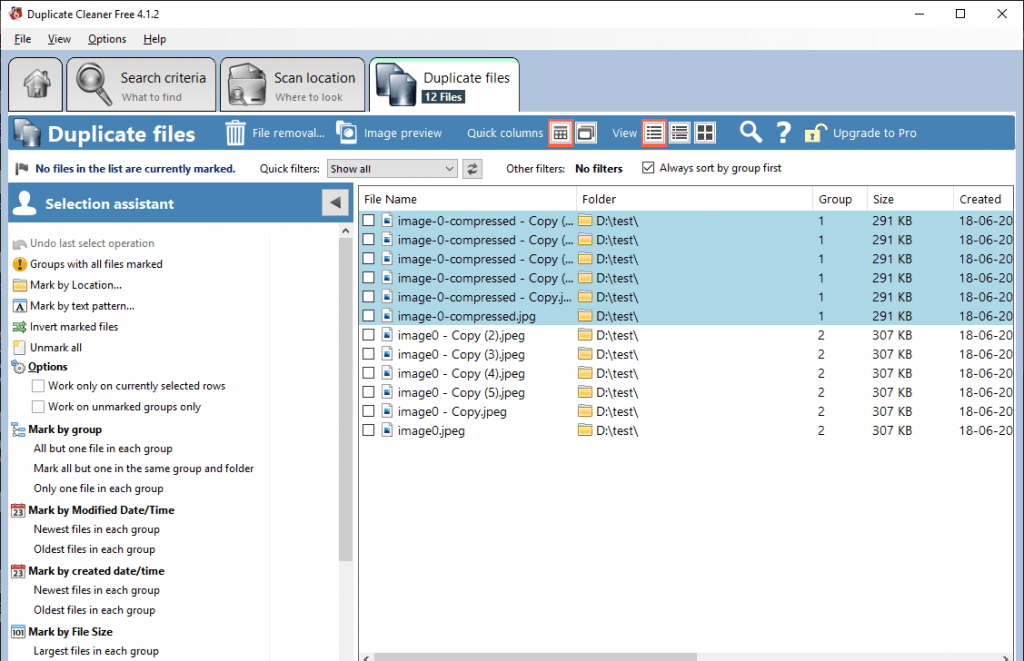
Fordele:
- Dedikerede tilstande til at finde fotos og Musing -dubletter
- Virkelig præcis og udfører byte til byte sammenligning
- Bruger kan markere masseduplikatfiler baseret på oprettelsesdato, ændringsdato, filstørrelse, tekstmønster
- Det leveres med en dedikeret lydafspiller til at afspille lydfiler, før de slettes.
Ulemper:
- Kompliceret grænseflade, en nybegynder kan ikke bruge værktøjet
- Forudsatte muligheder er komplicerede at forstå
- Scanindstillinger er gemt indeni og svære at finde
5. Xyplorer
Pris: $ 39.95
Platform: Windows
Grænseflade: Minimalistisk og rustik
Xyplorer er den mest avancerede duplikatfinder i flokken, og også den mest komplicerede at bruge. Værktøjet ligner mere en filhåndtering snarere end en duplikatfilfjerner, da en dubleret filsøger er en af de muligheder, der følger med værktøjet. Værktøjet bruger MD5 og byte for byte sammenligning til at scanne efter dublerede filer. Dette værktøj er dog ikke til almindelige brugere. Du kan også programmere brugerdefinerede kommandoer og ændre filerne på din computer. Derfor, hvis du bare vil have et værktøj til at finde de dublerede filer, så er denne overkill.
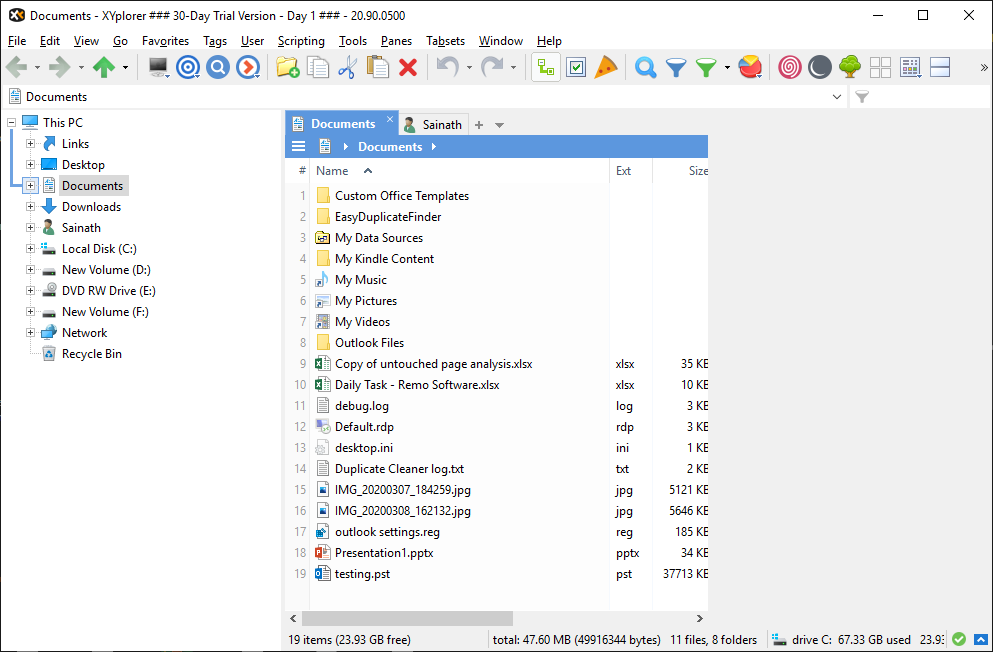
Fordele:
- Dette er et avanceret eller holistisk værktøj til at administrere hele data, der er gemt på din computer
- 30 dages evalueringsperiode
- De hurtigste scanningstider
- Xyplorer er ikke foreslået til daglig brug, men at vælge dette værktøj vil også give dig en masse funktionaliteter, der vil hjælpe dig med effektivt at administrere hele computerdata.
Ulemper:
- Meget kompliceret at bruge
- Det er virkelig svært at finde muligheden for duplikatfinder
Sammenligning af 5 bedste duplikatfilfjerner:
| Værktøj | Brugergrænseflade | Scan tilstande | Algoritmer | Platforme | Yderligere funktioner |
| Remo duplikat fil fjerner | Forfinet og minimalistisk | Ingen tilstande | MD5 Hash -algoritme | Windows, Mac, Android, iOS | Kan klassificere de dublerede filer baseret på filformat og forhåndsvisning af dublerede filer |
| Wise duplikere finder | Minimalistisk og rustik | 3 tilstande | Match Filstørrelse og filnavn Partial Match Exact Match | Windows | Kan finde tomme filer |
| Nemt duplikatfiler finder | Let | Ingen scanningstilstande | SHA256 | Windows, Mac | Kan finde dubletter på Cloud -drev |
| Duplikere renere | Fremskreden | Ingen scanningstilstande | MD5 og Byte til Byte | Windows | Bulkmarkering af den dobbelte fil, før den slettes |
| Xyplorer | Avanceret og kompliceret | Ingen scanningstilstande | MD5 og Byte til Byte | Windows | At finde dubletter er en funktion blandt alle andre funktioner |
Afsluttende ord:
Forhåbentlig har denne artikel givet dig en fuldstændig forståelse af den bedste duplikatfilfinder til dig og dit system eller lagerdrev. Du kan bruge Remo Duplicate File Remover-værktøjet, hvis du leder efter den mest effektive brugergrænseflade til at fjerne duplikerede filer med det samme. Det giver dig også fejlfrie resultater ved at implementere byte til byte sammenligning. Samlet set er Remo det bedste duplikatfilfinderværktøj til brugere, der bare ønsker at slippe af med dubletfiler på mindst mulig tid. Da værktøjet er tilgængeligt i begge versioner, kan du også fjerne duplikerede filer på Mac.